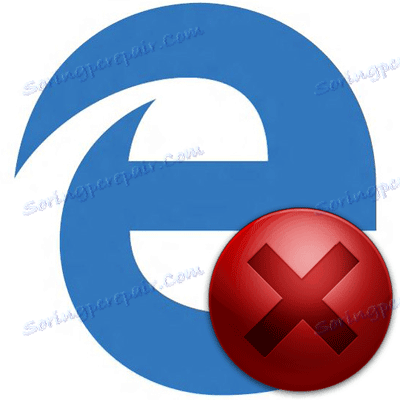اگر Microsoft Edge شروع به کار نکند چه باید بکنید؟
لبه مایکروسافت - این یک محصول نسبتا جدید با عملکرد و عملکرد خوب است. اما بدون مشکل در کار او انجام نشده است. یک مثال زمانی است که مرورگر شروع به کار نمی کند و یا به آرامی فعال می شود.
محتوا
راه حل مشکلات با راه اندازی مایکروسافت لبه
به عنوان یک نتیجه از تلاش برای بازگشت به مرورگر به ویندوز 10، مشکلات جدید ممکن است ظاهر شود. بنابراین، در صورت پیروی از دستورالعمل داده شده و فقط در مورد، باید بسیار مراقب باشید یک نقطه بازیابی ویندوز ایجاد کنید .
روش 1: حذف حادثه
اول از همه، مشکلات در حال اجرا Edge می تواند به علت انباشته شدن انبوه در قالب تاریخ بازدید، کش پنهان و غیره، شما می توانید از طریق این مرورگر خلاص شوید.
- منو را باز کنید و به تنظیمات بروید
- در آنجا، روی «انتخاب آنچه که میخواهید پاک کنید» را کلیک کنید.
- انواع داده ها را بررسی کنید و روی "پاک کردن" کلیک کنید.
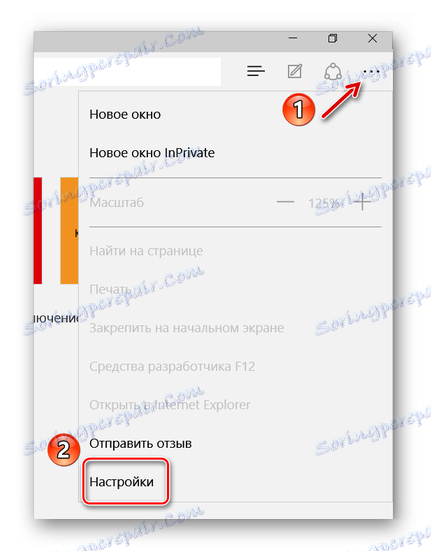
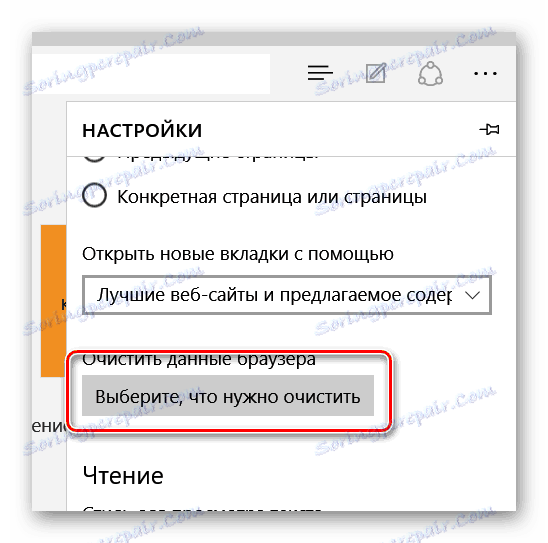
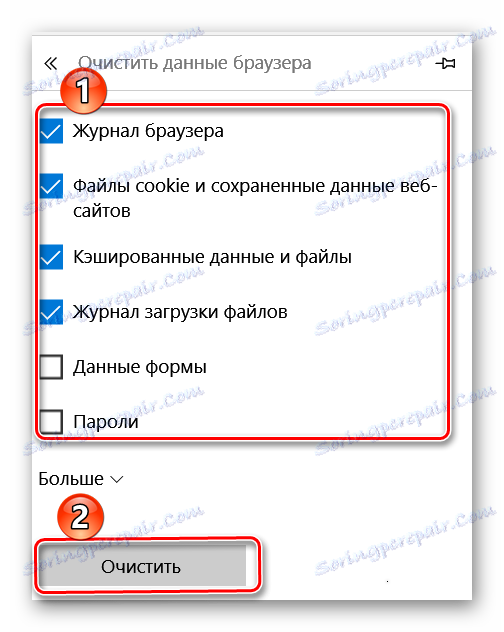
اگر مرورگر باز نمی شود، برنامه به نجات خواهد رسید. CCleaner . در بخش "تمیز کردن " بلوک "مایکروسافت لبه" وجود دارد که در آن شما همچنین می توانید موارد لازم را علامت گذاری کنید و سپس تمیز کردن را شروع کنید.
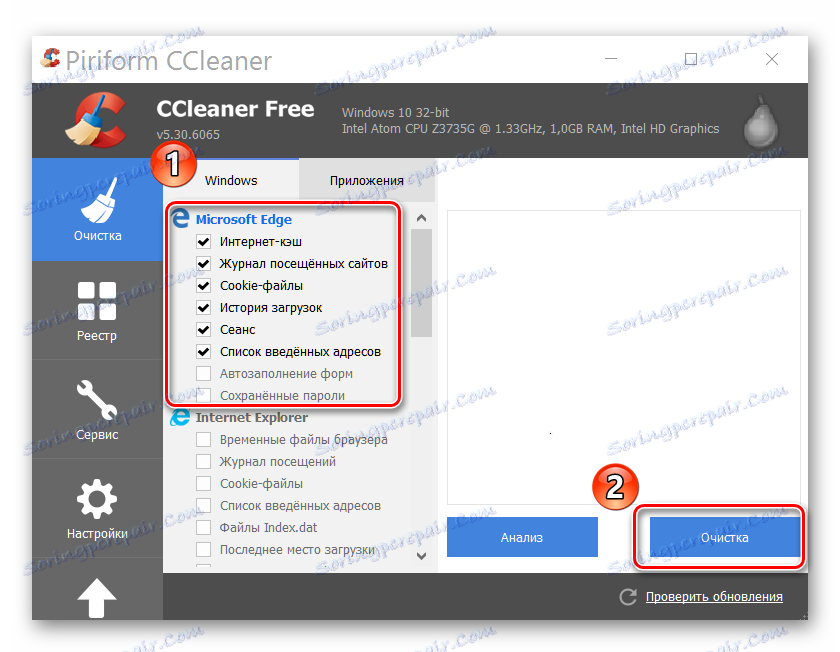
لطفا توجه داشته باشید که اگر برنامه ها را از محتویات آنها حذف نکنید، برنامه های دیگر از لیست نیز تمیز می شوند.
روش 2: پوشه تنظیمات را حذف کنید
هنگامی که به سادگی حذف زباله کمک نمی کند، شما می توانید سعی کنید محتویات پوشه را با تنظیمات Edge پاک کنید.
- نمایش پوشه ها و فایل های پنهان را غیرفعال کنید. .
- این مسیر را دنبال کنید:
- پیدا کردن و حذف پوشه MicrosoftEdge_8wekyb3d8bbwe . از آنجا یک سیستم حفاظت روی آن وجود دارد، شما باید از این ابزار استفاده کنید Unlocker .
- کامپیوتر را دوباره راه اندازی کنید و فراموش نکنید که دوباره پوشه ها و فایل ها را پنهان کنید.
C:UsersИмя пользователяAppDataLocalPackages
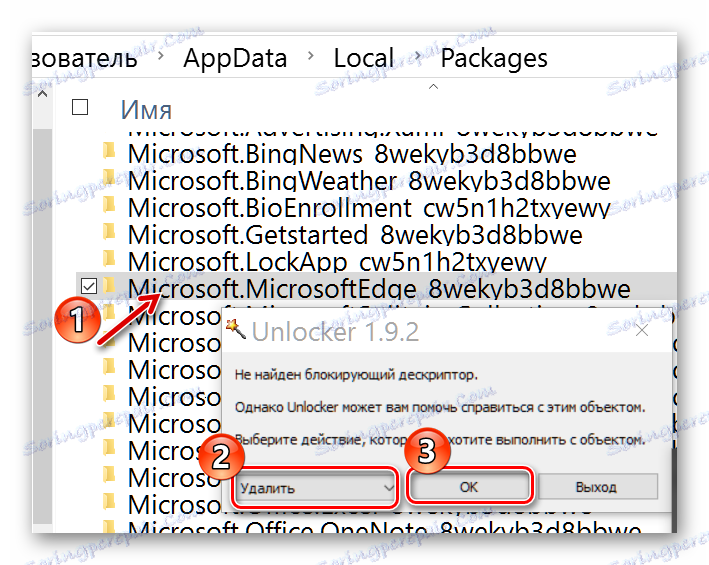
توجه! در طی این مراحل، تمام بوک مارک ها حذف خواهند شد، لیست خواندن پاک خواهد شد، تنظیمات مجددا تنظیم خواهد شد، و غیره
روش 3: یک حساب جدید ایجاد کنید
راه حل دیگری برای این مشکل این است که یک حساب کاربری جدید در ویندوز 10 ایجاد کنید که مایکروسافت لبه آن را با تنظیمات اولیه و بدون هیچ گونه وقفه دارد.
جزئیات بیشتر: ایجاد یک کاربر جدید در ویندوز 10
درست است که این روش برای همه مناسب نیست، زیرا برای استفاده از مرورگر باید از طریق یک حساب دیگر بروید.
روش 4: دوباره نصب مرورگر از طریق PowerShell
ویندوز PowerShell به شما اجازه می دهد تا برنامه های کاربردی سیستم را مدیریت کنید، که مایکروسافت لبه است. از طریق این ابزار، شما می توانید به طور کامل مرورگر را بازیابی کنید.
- PowerShell را در فهرست برنامه ها پیدا کنید و به عنوان مدیر مدیریت کنید.
- دستور زیر را بنویسید:
cd C:UsersПользовательکجا "کاربر" نام حساب شما است روی Enter کلیک کنید .
- حالا فرمان زیر را چک کنید:
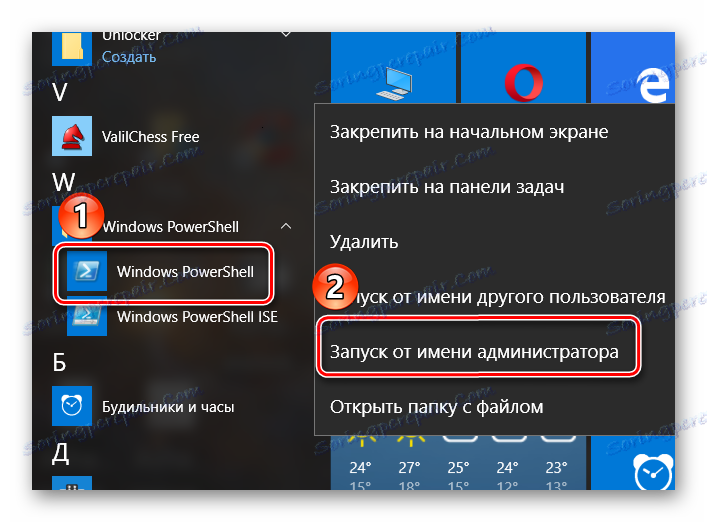

Get-AppXPackage -AllUsers -Name Microsoft.MicrosoftEdge | Foreach {Add-AppxPackage -DisableDevelopmentMode -Register «$($_.InstallLocation)AppXManifest.xml» -Verbose}
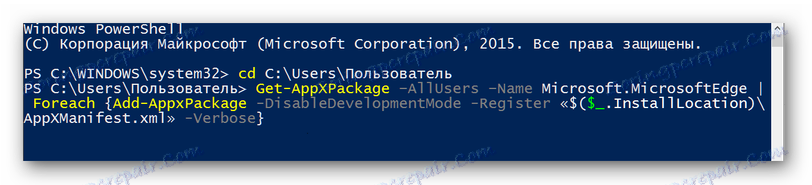
پس از آن، مایکروسافت لبه باید در حالت اولیه خود، مانند زمانی که شما برای اولین بار سیستم را راه اندازی کرد، تنظیم مجدد کنید. و اگر پس از آن کار کرد، اکنون کار خواهد کرد.
توسعه دهندگان به طور خستگی ناپذیری برای رفع مشکلات در مرورگر Edge کار می کنند و با هر بروزرسانی، ثبات کار آن بسیار افزایش می یابد. اما اگر به دلایلی این کار را متوقف کرد، همیشه می توانید آن را از آوار پاک کنید، فولدر تنظیمات را پاک کنید، از آن استفاده کنید یا از طریق حساب دیگر آن را بازگردانید، یا از PowerShell به طور کامل آن را بازگردانید.